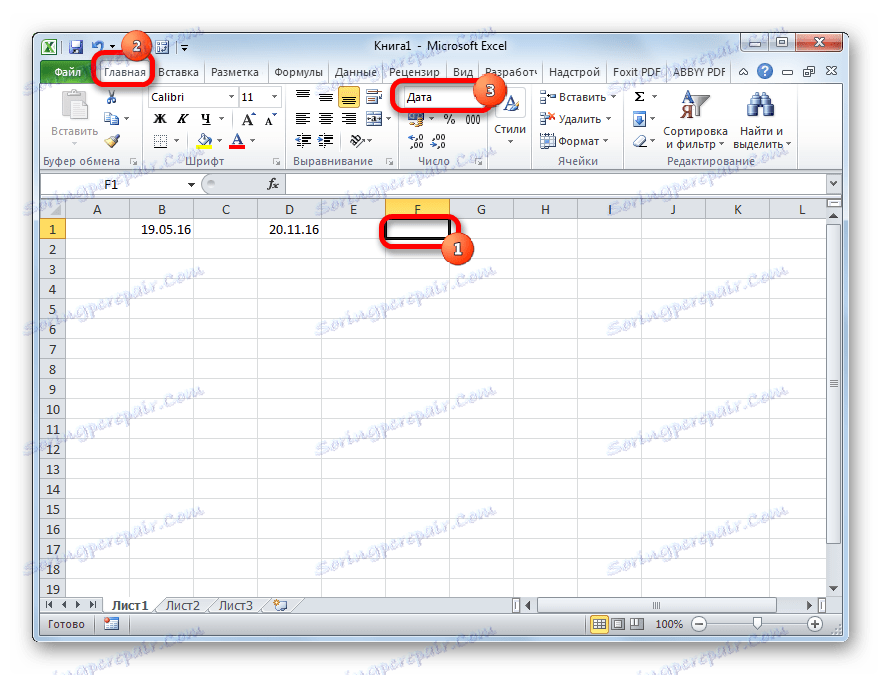Израчунавање разлике датума у програму Мицрософт Екцел
Да бисте извршили одређене задатке у програму Екцел, потребно је одредити колико је дана протекло између неких датума. На срећу, програм има алате који могу решити ово питање. Хајде да сазнамо на који начин можете израчунати разлику у датумима у Екцелу.
Садржај
Израчунавање броја дана
Пре него што почнете да радите са датумима, морате форматирати ћелије за овај формат. У већини случајева, када уносите низ знакова сличних датуму, сама ћелија је реформатирана. Али боље је то урадити ручно, како бисте се осигурали од изненађења.
- Изаберите простор листа на коме планираш да изводиш обрачуне. Десним тастером миша кликните на избор. Контекстни мени је активиран. У њему изаберемо ставку "Формат ћелија ..." . Алтернативно, можете да упишете Цтрл + 1 на тастатури.
- Отвара се прозор формата. Ако отварање није било на картици "Број" , требало би да одете на њега. У блок параметра "Нумерички формати" поставили смо прекидач на позицију "Датум" . У десном делу прозора изаберите врсту података са којим ћемо радити. Након тога, да бисте поправили измене, кликните на дугме "ОК" .
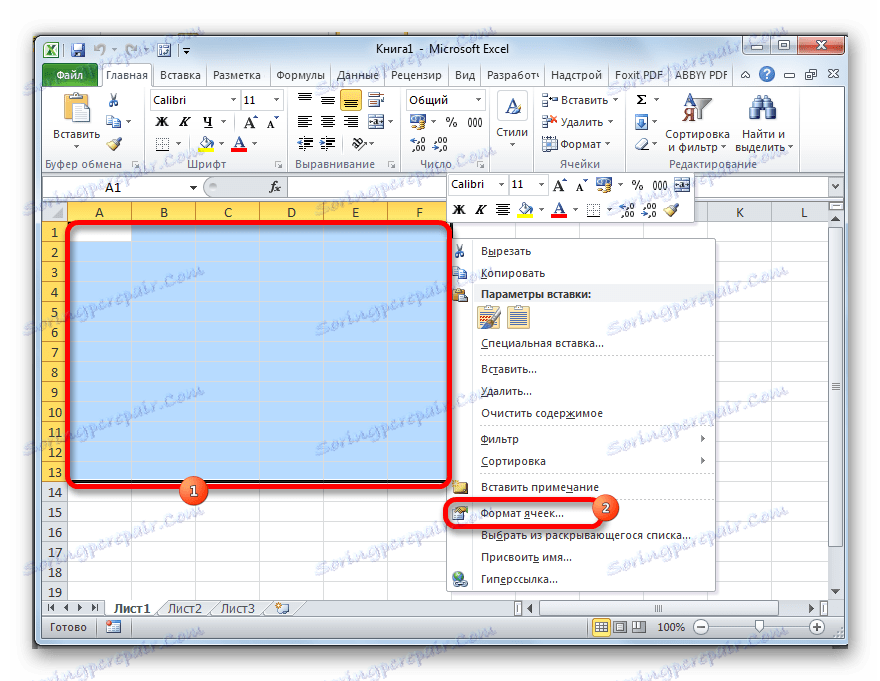
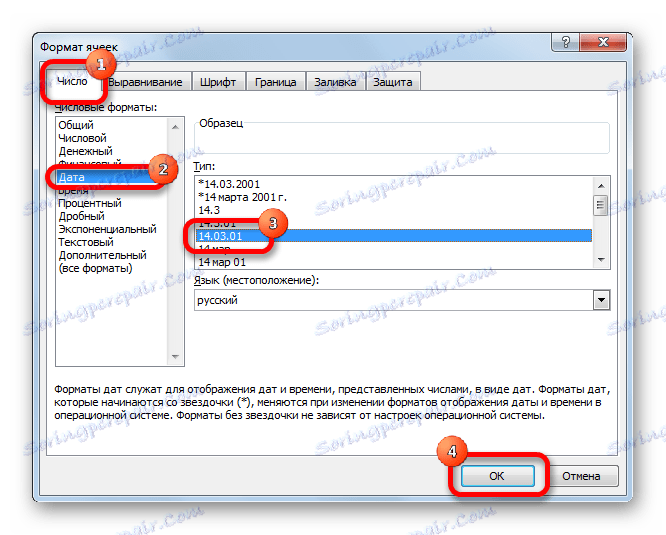
Сада сви подаци који ће бити садржани у изабраним ћелијама, програм ће препознати као датум.
Метод 1: једноставна обрада
Најједноставнији начин израчунавања разлике између дана је кориштењем уобичајене формуле.
- Пишемо појединачним ћелијама форматираног опсега датума, разлику између које треба да израчунамо.
- Изаберите ћелију у којој ће се приказати резултат. Она мора имати заједнички формат. Последње стање је веома важно, јер ако је формат датума у овој ћелији, резултат ће имати облик "дд.мм.ии" или неки други који одговара овом формату, што је погрешан резултат обрачуна. Садашњи формат ћелије или опсега може се видети тако што га одаберете на картици Почетак . У пољу "Број" налази се поље у којем се приказује овај индикатор.
![Наведите формат у програму Мицрософт Екцел]()
Ако садржи вредност другачију од "Опште" , онда у овом случају, као иу претходном времену, користећи контекстни мени, покрените прозор за формат. У њему, на картици "Број" подесите формат формата "Опћенито" . Кликните на дугме "ОК" .
- У ћелији форматираној под општим форматом, поставите знак "=" . Кликните на ћелију у којој се налази каснији датум (коначни). Затим притисните знак "-" на тастатури. Након тога изаберите ћелију која садржи ранији датум (почетни).
- Да бисте видели колико је времена прошло између ових датума, притисните тастер Ентер . Резултат се приказује у ћелији која је форматирана у заједнички формат.
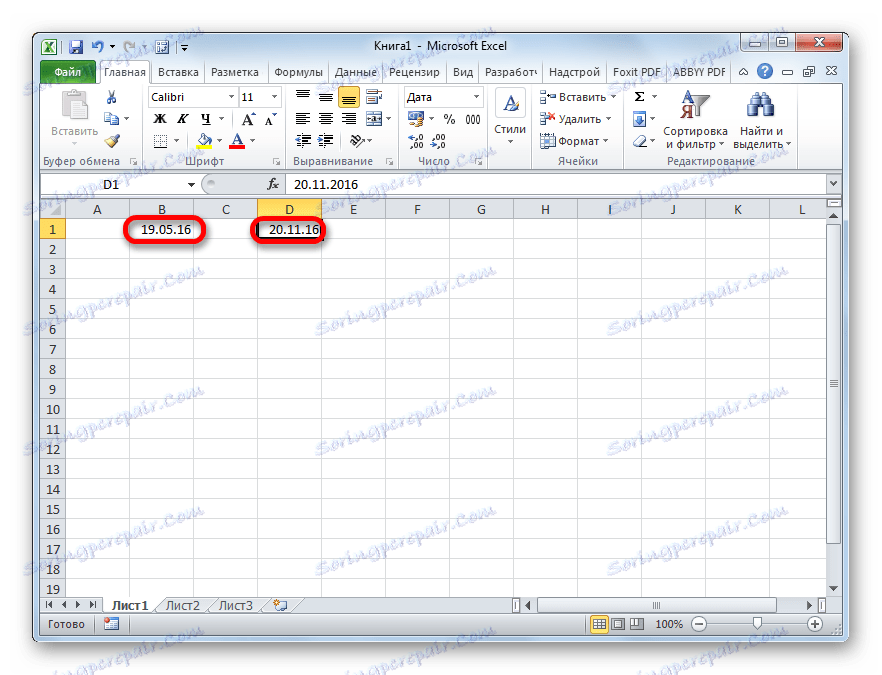
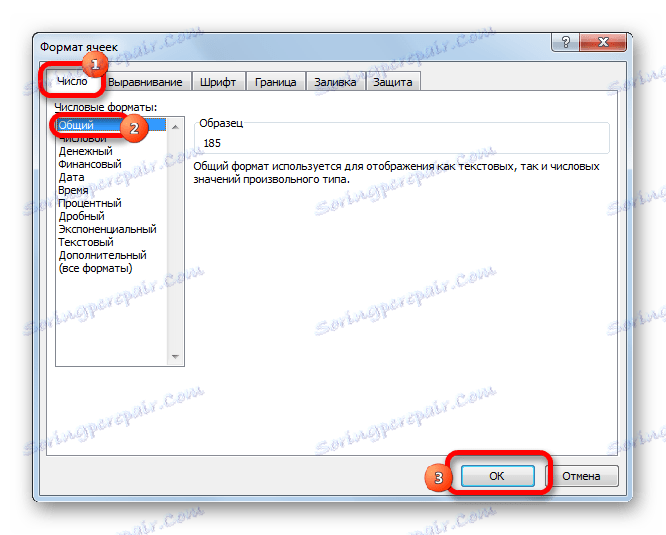
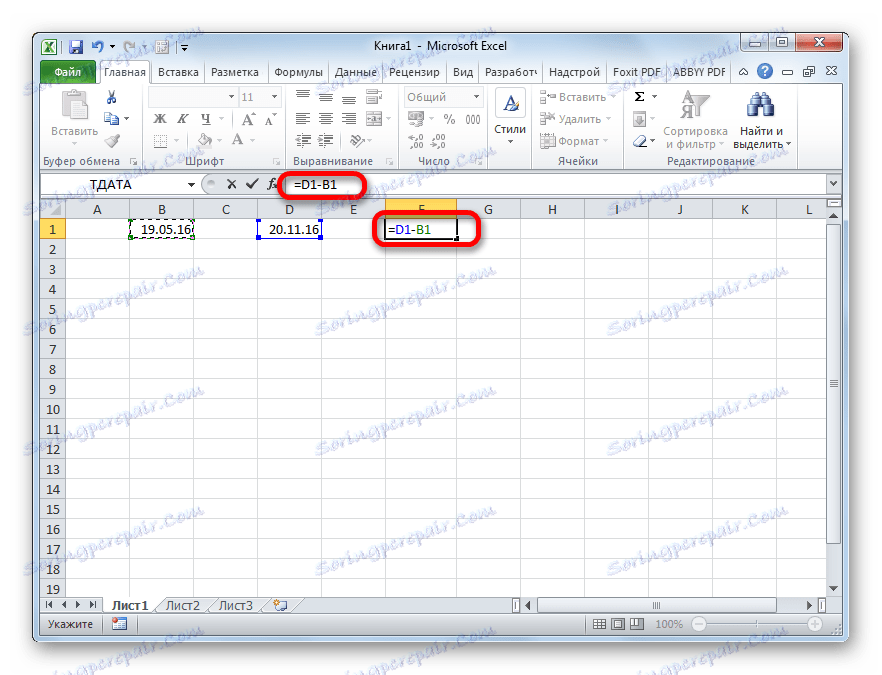

Метод 2: Функција СЕЦРЕТ-а
Да бисте израчунали разлику у датумима, можете користити и посебну функцију ДРОП . Проблем је у томе што у листи чаробњака нема функције, тако да ћете морати ручно уносити формулу. Њена синтакса је следећа:
=РАЗНДАТ(начальная_дата;конечная_дата;единица)
"Јединица" је формат у којем ће се резултат приказати у одабраној ћелији. Од ког ће симбол бити замењен у овом параметру, зависи у ком јединицама ће бити враћено укупно:
- "И" - пуних година;
- "М" - пуних месеци;
- "Д" - дана;
- "ИМ" је разлика у месецима;
- "МД" - разлика у данима (месеци и године се не узимају у обзир);
- "ИД" је разлика у данима (године се не рачунају).
Пошто је потребно израчунати разлику у броју дана између датума, најоптималније рјешење је кориштење друге опције.
Такође треба напоменути да, за разлику од методе користећи једноставну формулу описану горе, приликом кориштења ове функције, прво место треба да буде почетни датум, а коначни на другом. Иначе, калкулације ће бити нетачне.
- Напишемо формулу у одабраној ћелији, према синтакси описана изнад, и примарних података у облику почетног и крајњег датума.
- Да бисте направили рачун, притисните тастер Ентер . Након тога, резултат ће се приказати у одређеној ћелији у облику броја који означава број дана између датума.
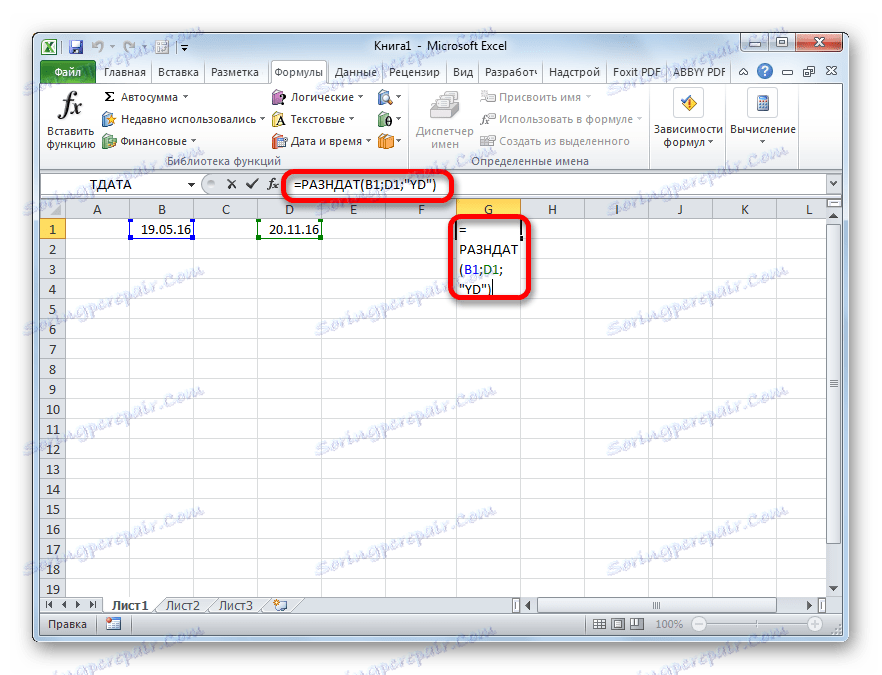
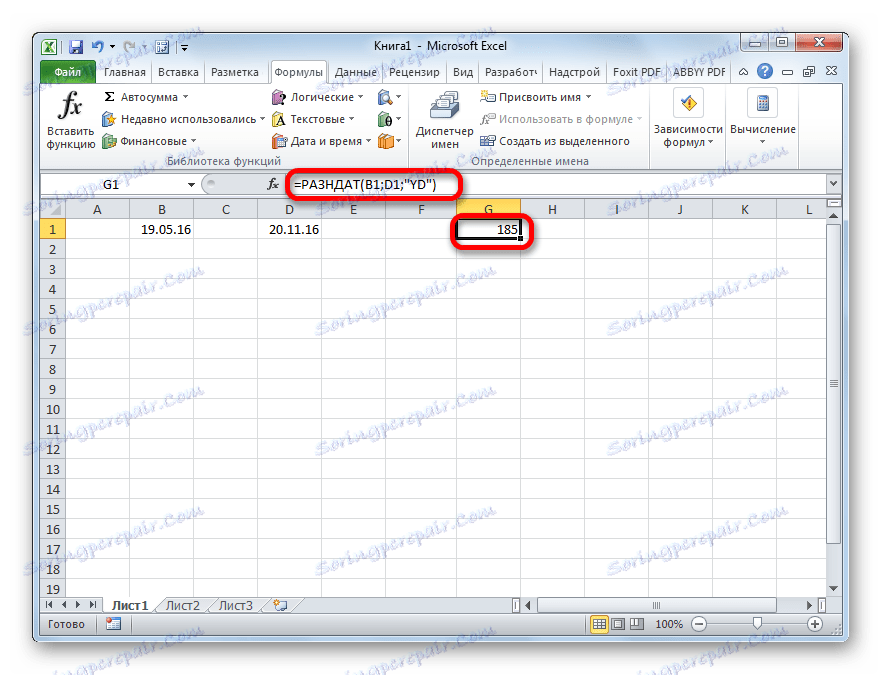
Метод 3: израчунати број радних дана
У Екцел-у постоји и могућност израчунавања радних дана између два датума, то јест, искључујући викенде и празнике. Да бисте то урадили, користите функцију ЦЛЕАНИНГ . За разлику од претходног оператора, он је присутан на листи чаробњака функције. Синтакса за ову функцију је:
=ЧИСТРАБДНИ(нач_дата;кон_дата;[праздники])
У овој функцији, главни аргументи, као и оператери РазДАТ , су почетни и крајњи датуми. Поред тога, постоји опциони аргумент "Холидаис" .
Умјесто тога, датуми празничних нерадних дана треба замијенити, ако их има, за вријеме обухваћеног. Функција израчунава све дане одређеног опсега, искључујући суботу, недеље, као и оне дане које корисник додава у расправу Холидаис .
- Изаберите ћелију у којој се налази укупна калкулација. Кликните на дугме "Убаци функцију" .
- Отвара се Чаробњак за функције. У категорији "Пуну абецедну листу" или "Датум и време" тражимо елемент "ЦЛЕАНИНГ" . Изаберите је и кликните на дугме "ОК" .
- Отвара прозор функције аргумената. Унесите почетне и завршне датуме, као и датуме празника, ако их има, у одговарајућим областима. Кликните на дугме "ОК" .
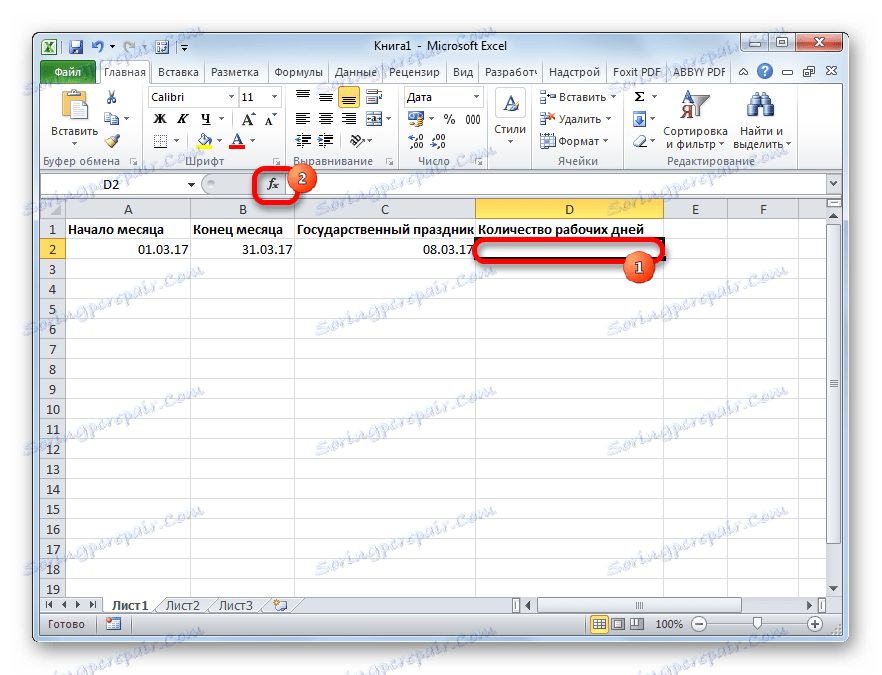

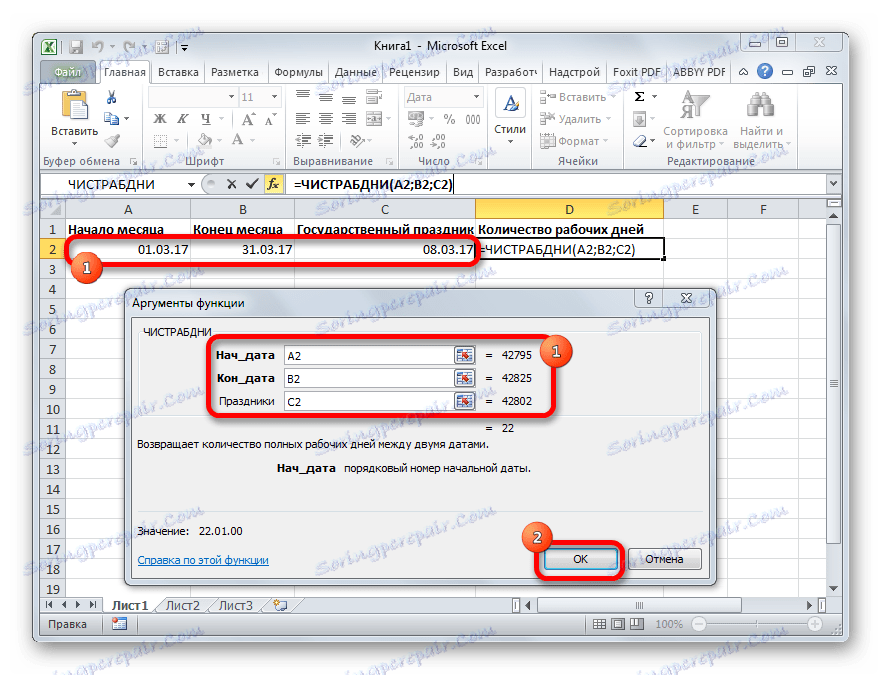
Након наведених манипулација, број радних дана за наведени период биће приказан у претходно додељеној ћелији.
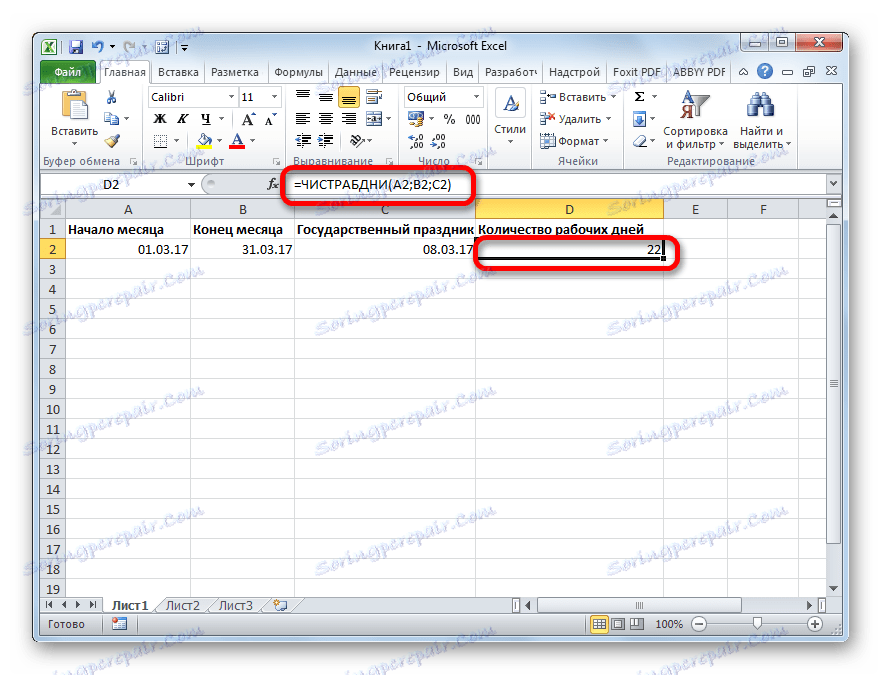
Лекција: Функцијски чаробњак у Екцелу
Као што видите, Екцел својим корисницима пружа прилично згодан алат за израчунавање броја дана између два датума. У овом случају, ако само треба израчунати разлику у данима, онда би најбоља опција била примјена једноставне формуле за одузимање, умјесто кориштења функције ДРОП . Али, ако желите, на примјер, да израчунате број радних дана, онда ће ЦЛЕАРАНЦЕ доћи до спашавања . То је, као и увек, корисник треба да одреди алатку за извршење након што је поставио одређени задатак.